研發歷程 自2008年12月31日正式解散工作室之後,雨林木風再度進軍作業系統領域。
Ylmf OS Logo 2009年12月25日訊息,雨林木風官方團隊昨晚宣布正式發布自主品牌的作業系統,向微軟發起叫板。
目前網站已經提供下載服務。這也是雨林木風自08年12月解散工作室之後,再次進軍作業系統領域。而與以前不同的是,此次雨林木風選擇以獨立研發的方式,推出完全基於
Linux 開原始碼的作業系統,並且在用戶體驗上非常接近微軟的windows XP。 同時,這款作業系統也集成了目前主流的網際網路及IT套用。
自2012年8月8日,ylmf os正式更名為
StartOS 。
Start OS logo
研發公司 公司秉承“因專業而崛起,因專注而發展”的理念,致力於網際網路服務的資訊傳播與價值創造,研發定製切合客戶需求的網際網路、電子商務及企業信息化項目的最佳推廣行銷方案。經過數年的快速發展,雨林木風已經摸索出適合自己的經營模式,各項業務迅速發展壯大,走在了國內IT行業的最前沿。
ylmf logo 雨林木風創始人叫
賴霖楓 ,在他的帶領下,雨林木風從最初的工作室發展為擁有自己的辦公大樓,用戶群超過上百萬的IT企業。
雨林木風旗下現有114啦網址導航、
915手機網 、StartOS(Ylmf OS)、115. com、
綠色下載吧 、雨林木風交流論壇等擁有大量忠實用戶的品牌網站。其中,115. com是以海量存儲為主導,植入聚合搜尋、
工具箱 、SNS等業務的大型WEB開發項目,僅上線半年用戶量就達到100多萬;114啦網址導航是國內前三的網址導航,日均獨立IP達數百萬,下設網站聯盟,會員網站3000多家;Ylmf OS是自主研發的開源作業系統,一經發布就迅速贏得了國內外眾多網民的青睞,首月下載量突破50多萬次;雨林木風交流論壇是以計算機套用技術交流為主的專業論壇,註冊用戶250多萬。雨林木風將憑“導航+存儲+系統”的雲計算多元化發展模式再創新高!
憑藉長期成功運營大型網站的經歷,公司積聚了良好的行業人脈和豐富的網際網路媒體資源,並以激情迸發的姿態進入了高速發展的快車道。當前,公司正朝著“中國的微軟Google,世界的雨林木風”的目標全力以赴,並計畫在3-5年內實現上市。一個人能走多遠,取決於與誰同行。雨林木風願與社會各界有識之士共同努力,為振興我國網際網路事業,推動中國信息化建設做出更大的貢獻。
企業文化 核心價值觀
因專業而崛起,因專注而發展。
以信譽贏得尊重,以品質求得市場。
在拼搏中求創新,在發展中求穩定。
經營理念
以德為先、以誠為本、以質為根、以信為生。
追求卓越、精益求精、與時俱進、敢為人先。
突破傳統、追求創新、雨林木風、與眾不同。
管理理念
努力營造公司上下親如一家的良好氛圍。
尊重人才,發揮每個員工特長,創造一切有利條件,保證讓每塊金子都能發光。
建立起系統而完整的獎勵與
福利制度 ,讓員工工作有目標,晉級有待遇,成績有嘉獎,生活有福利。
系統特點 2、集成
Wine ,並修正了 Wine 中顯示
亂碼 的問題。Wine是一個Windows的應用程式模擬平台,它能良好運行許多Windows 下的經典程式;
Ylmf OS早期系統界面 3、集成UNRAR在系統對常見壓縮軟體包的解壓支持下增加網際網路套用廣泛的RAR文檔,只需右擊壓縮檔案選擇解壓即可;
4、集成CompizConfig特效設定管理器。在
Linux 下,用戶也能輕鬆體驗極其絢麗的特效;
5、集成
Chmsee 小工具,可以直接查看CHM 幫助文檔或者電子書;
網際網路套用 (1) 安裝FlashGot
外掛程式 並關聯D4X下載軟體,方便用戶下載軟體時後對檔案實現便利管理;
(2) 安裝FlashAX外掛程式,網頁動畫和flash瀏覽正常,並解決官方網頁亂碼問題;
(4) 匯入常用的書籤,方便用戶上網衝浪;
(5) 加速Firefox 的Dns 解析速度,加速網頁瀏覽;
(6) 加入支付寶外掛程式,方便上網購物;
2、集成
aMule , aMule是一個開源免費的P2P檔案共享軟體,類似於
eMule 。基於xMule和lMule。可套用eDonkey網路協定,也支持
KAD網路 ;
3、集成Pidgin Pidgin(前稱Gaim)是一個跨平台的
即時通信 客戶端,這款軟體支持多個現時常用的即時通信協定,讓用戶可以用同一個軟體登錄不同的即時通信服務;
4、集成FileZilla FTP客戶端FTP管理上的小軟體;
6、集成Downloader For X ,他支持
HTTP 與FTP協定,並且具有良好的用戶界面。重要的是他還提供了將檔案以多執行緒的方式分解下載;
7、集成 GUI 寬頻登錄用戶認證程式客戶端;
辦公及其它套用 1、LiberOffice辦公套裝(包含幫助檔案) 。對常見文檔能夠支持和編輯,勝任所有文字編輯工作;
2、PDF
閱讀器 。不用擔心電子操作文檔沒法打開;
3、去掉了煩人的進入桌面的軟體更新提示,避免新手不知所云;
4、系統桌面加上了常用軟體連結(捷徑),方便用戶直接在桌面打開常用軟體;
5、記住Windows的分區掛載授權,不用每次進系統訪問Windows分區都需輸入管理密碼;
6、系統默認時區設定為中國,不會出現官方原版修改系統時間的問題;
7、採用自動應答,簡化安裝過程,省時省力;
快捷鍵 下面介紹一些最為常用的LINUX快捷鍵
* 打開主選單 = Alt + F1 * 運行 = Alt + F2
* 顯示桌面 = Ctrl + Alt + d
* 最小化當前視窗 = Alt + F9
* 最大化當前視窗 = Alt + F10
* 關閉當前視窗 = Alt + F4
* 截取全螢幕 = Print Screen
* 截取視窗 = Alt + Print Screen 默認特殊快捷鍵
* 視窗展示 = F12
* 切換視窗 = Alt + Tab
* 旋轉3D桌面 = Ctrl + Alt + 左/右箭頭(也可以把滑鼠放在標題欄或桌面使用滾輪切換)
* 旋轉3D桌面( 活動視窗跟隨) = Ctrl + Shift + Alt + 左/右箭頭
* 手動旋轉3D桌面 = Ctrl + Alt + 左鍵單擊並拖拽桌面空白處
* 視窗透明/不透明 = possible with the “transset” utility or Alt + 滾輪
* 放大一次 = 超級鍵 + 右擊
* 手動放大 = 超級鍵 + 滾輪向上
* 手動縮小 = 超級鍵 + 滾輪向下
* 移動視窗 = Alt + 左鍵單擊
* 移動視窗時貼住框線 = 左鍵開始拖動後再 Ctrl + Alt
* 調整視窗大小 = Alt + 中擊 * Bring up the window below the top window = Alt + middle-click
* 動態效果減速 = Shift + F10
* 水紋 = 按住 Ctrl+超級鍵
* 雨點 = Shift-F9
* 桌面展開= Ctrl + Alt + 下箭頭,然後按住 Ctrl + Alt 和左/右箭頭選擇桌面
[Ctrl] + [Alt] + [Backspace] = 殺死你當前的 X 會話。殺死圖形化桌面會話,把你返回到登錄螢幕。如果正常退出步驟不起作用,你可以使用這種方法。
[Ctrl] + [Alt] + [Delete] = 關機和重新引導 Red Hat Linux.關閉你當前的會話然後重新引導 OS.只有在正常關機步驟不起作用時才使用這種方法。
[Ctrl] + [Alt] + [Fn] = 切換螢幕。 [Ctrl] + [Alt] + 功能鍵之一會顯示一個新螢幕。根據默認設定,從 [F1] 到 [F6] 是 shell 提示螢幕, [F7] 是圖形化螢幕。
[Alt] + [Tab] = 在圖形化桌面環境中切換任務。如果你同時打開了不止一個應用程式,你可以使用 [Alt] + [Tab] 來在打開的任務和應用程式間切換。
[Ctrl] + [a] = 把游標移到行首。它在多數
文本編輯器 和 Mozilla 的 URL 欄位內可以使用。
[Ctrl] + [d] = 從 shell 提示中註銷(並關閉)。使用該快捷鍵,你就不必鍵入 exit 或 logout .
[Ctrl] + [e] = 把游標移到行尾。它在多數文本編輯器和 Mozilla 的 URL 欄位內都可使用。
[Ctrl] + [l] = 清除終端。該快捷操作與在命令行鍵入 clear 作用相同。
[Ctrl] + = 清除當前行。如果你在終端下工作,使用這一快捷操作可以清除從游標處到行首的字元。
[滑鼠中間鍵] = 貼上突出顯示的文本。使用滑鼠左鍵來突出顯示文本。把游標指向你想貼上文本的地方。點擊滑鼠中間鍵來貼上它。在兩鍵滑鼠系統中,如果你把滑鼠配置成模擬第三鍵,你可以同時點擊滑鼠的左右兩鍵來執行貼上。
[Tab] =命令行自動補全。使用 shell 提示時可使用這一命令。鍵入命令或檔案名稱的前幾個字元,然後按 [Tab] 鍵,它會自動補全命令或顯示匹配你鍵入字元的所有命令。
[向上] 和 [向下] 箭頭 = 顯示命令歷史。當你使用 shell 提示時,按 [向上] 或 [向下] 箭頭來前後查看你在當前目錄下鍵入的命令歷史。當你看到你想使用的命令時,按 [Enter] 鍵。
clear = 清除 shell 提示螢幕。在命令行下鍵入它會清除所有這個 shell 提示螢幕中顯示的數據。
exit = 註銷。在 shell 提示中鍵入它會註銷當前的用戶或根用戶帳號。
history = 顯示命令歷史。在 shell 提示中鍵入它來顯示你所鍵入的被編號的前 1000 個命令。要顯示較短的命令歷史,鍵入 history f之後,空一格,在鍵入一個數字。例如: history 20 .
reset = 刷新 shell 提示螢幕。如果字元不清晰或亂碼的話,在 shell 提示下鍵入這個命令會刷新屏、視窗最大化時,直接拖標題欄,可立刻縮小視窗,如果不鬆手,再拖回桌面邊緣,又可馬上恢復最大化。
1、快速拖動視窗:按住 Alt 鍵,然後在任一視窗拖動滑鼠左鍵,即可拖動視窗。
2、在桌面或檔案管理器中直接安 / 就可以輸入地址,打開nautilus檔案管理器。
3、快速搜尋:在 vi 或 Firefox 中直接按 / 即可進入搜尋狀態。
4、如果資料夾裡面很多檔案,比如/usr/bin下面,則可以直接輸入檔案名稱快速定位。
5、網站連結和圖片可直接拖放到桌面或者目錄,可以馬上下載。
6、可在工作區切換器 中直接將一個視窗從一個桌面拖到另一個視窗。
7、工作區切換:a、在 工作區選擇 圖示上滑動滑鼠滑輪。b、先同時按住 Alt + Ctrl 鍵,再按鍵盤上的左 右游標 鍵。
7.1、切換視窗:a、先按下 Alt鍵,再按 Tab 鍵。b、 系統列滾動滑鼠滑輪。
8、直接將 檔案管理器 中的檔案拖到 GNOME終端 中就可以在終端中得到完整的路徑名。
9、修改目錄圖示:可將檔案管理器中的圖片直接拖到資料夾屬性所在的圖示上。
10、滑鼠中鍵直接單擊 滾動條 的空白處,螢幕即滾動到那處。
11、快速貼上:先在一個地方選中文字,在欲貼上的地方按滑鼠 中鍵 即可。
12、等效中鍵:a 、按下滑輪等效於中鍵。b、同時按下滑鼠 左右鍵,等效於中鍵。
13、壓著shift拖動視窗可以讓視窗吸附在螢幕的邊緣。
14、快速重啟X服務:同時按下: Alt + Ctrl + Backspace 三個鍵。
15、打開"運行"視窗:同時按下 Alt + F2 鍵。
16、截屏:a、全螢幕:直接按下 PrtScr 鍵。b、當前視窗:同時按下 Alt + PrtScr 鍵。c、延時戴屏:在 終端 或 "運行"視窗中輸入命令: gnome-screenshot --delay 3 ,將延時 3 秒後戴屏。
17、純字元終端滾動螢幕: 同時按下 Shift + PageUp 或 Shift + PageDown。
18、終端命令補全: 輸入命令的前幾個字元,再按 Tab 鍵兩次,可顯示所有與輸入字元前身匹配的命令。
19、快速呼出視窗欄選單: 同時按下 Alt + 空格鍵 ,可顯示視窗欄選單。
版本更新 Ylmf OS CHS 3.0
目前,雨林木風團隊已經推出了Ylmf OS CHS 3.0版本。它在初始版本的基礎上對此版本的系統軟體進行了部分調整,進一步美化了操作界面,添加了更加人性化的腳本管理,主題依然採用精仿的 Windows 主題。
附:更新日誌
1.Wine 模擬器更新為最新多語版,界面為中文 ;
2.增加 P7zip實用程式(支持 7z 解壓) ;
3.增加 "以管理員身份打開"的右鍵選項 ;
4.多媒體播放器取消 SMplayer ,僅保留 Gnome Mplayer ,並修正播放 wmv 檔案的無聲問題 ;
5.增加
高仿 MSN的 aMSN 並解決其簡體中文崩潰問題 ;
6.修正 圖形化網路管理器無法進行 ADSL 撥號的問題 ;
7.郵件客戶端選用更加大眾化的 ThunderBird ;
8.添加 BoardCom 43xx 無線網卡驅動 ;
9.硬碟 LivecCD 模式安裝時不再需要執行"sudo umount -l /isodevice"命令 ;
10.添加 gThumb 圖片瀏覽軟體 ;
11.系統時鐘增加農曆功能 ;
12.增加 Linux 版的 QQ 並解決其不穩定問題 。
Ylmf OS 3.0 測試版
今天,我們給大家帶來了 Ylmf OS 3.0,或許你會眼前一亮,你會覺得它相比老版順手很多,它是用不同的創意來詮釋套用上的便利。我們對提高用戶體驗充滿信心。 雨林木風開源作業系統一直受到全球關注,有更多的資深使用者加入到協助完善里來,提出來很多有關用戶體驗的建議,對雨林木風開發團隊啟發極大,希望 Linux 老用戶用著更順手,新用戶入門更容易。 我們堅信,經過大家的努力,Linux 也可以做得和 Windows 一樣出色,給廣大用戶多一個選擇。
主要特性:
1. 使用 debootstrap 從Ubuntu Lucid 10.04官方源構建。Livecd 採用 squashfs-lzma格式,是目前 Linux 下壓縮率最大的壓縮格式,省出更多的空間,這些空間會用於集成一些利於Linux使用的小軟體。
2. 繼續改善用戶體驗,著重對系統的多媒體,辦公,娛樂,網路等方面進行加強,增強系統的實用性。
對Linux下經典套用軟體做出更多取捨最佳化,不論是個人套用或者辦公需求,安完即用,省時省力,容易上手。
3. 對簡體中文,繁體中文和英文及輸入法實行完整集成。安裝工具會根據用戶選擇的語言為目標進行系統配置和選擇版本專屬軟體,自動清理多餘檔案。例如: 選擇全英文環境則自動刪除中文語言包(保留顯示支持),自動配置軟體源等。
4. 默認
桌面環境 為 Gnome,採用精仿 Windows XP主題。
5. 修復了Audacious,gFtp等多例熱點軟體對中文支持不完全的問題,實現了底層最佳化。
6. 追加集成了編程,音
視頻編輯 等專業軟體,方便學習和套用。
軟體列表:
辦公相關
Openoffice Office 辦公套件,包括字處理,表格,演示,資料庫四組件和幫助文檔
Thunderbird 雷鳥 3.0 版,大名鼎鼎的郵件客戶端
chmsee CHM 文檔查看器
Evince 文檔查看器,支持 PDF 文檔
Gnote 快速好用的便簽
多媒體
Audacious
音樂播放器 ,號稱Linux下的
千千靜聽 ,完善了簡體中文,自動檢測中文編碼,用Osdlyrics支持歌詞顯示。
Audacity Audacity 是一個跨平台的
聲音編輯軟體 ,用於錄音和編輯音頻,是自由、開放
原始碼 的軟體。
SMPlayer SMPlayer MPlayer是一個十分完整、圖形界面相當友好、操作很方便的前端程式。SMPlayer 能播放目前常見的所有的視頻格式檔案。
Pitivi 視頻編輯工具,無論是編輯視頻的新手,還是專業人員,皆可通過 Pitivi 找到自己的需要。
Brasero 優秀的光碟刻錄工具,堪比 Windows 平台的 Nero。
Gimp 圖像編輯軟體,Gimp 能夠實現多種圖像處理方面的要求,包括照片潤飾、
圖像合成 和創建圖像。
gThumb 圖片查看工具
網路工具
aMule
電騾 下載客戶端,加入反吸血補丁,解決ed2k中文名亂碼,關聯firefox瀏覽器
Drcom-pum Drcom 校園認證客戶端
Dzh
大智慧證券信息平台 是一套用來進行證券行情顯示、行情分析、外匯及期貨信息,並同時進行信息即時接收的超級證券信息平台。
Emesene MSN 客戶端,Emesene使用了較新的 MSN 協定,因此支持離線訊息、閃屏和個性簽名。
Empathy 多協定聊天工具
Firefox
網頁瀏覽器 ,默認安裝flash外掛程式,解決flash中文亂碼,最佳化用戶體驗,集成常用擴展:
Downthemall 多執行緒
下載工具 Flashblock 切換flash是否自動播放,可加快網頁載入速度 Ease link 修復
迅雷 ,QQ旋風,快車,RayFile,納米盤和QQ臨時聊天專用鏈,
轉換網頁上述種類URL檔案為超連結。 火狐魔鏡 可對網頁上的任何模組進行剪下和收藏;或拖拽文字獲得豐富搜尋結果 便簽管理器 便簽使用和管理 一鍵切換字型字型切換擴展
gFtp ftp客戶端,完整解決中文目錄亂碼問題
LinuxQQ LinuxQQ,解決運行崩潰問題
Xchat irc聊天客戶端
Transmission BT下載工具 編程工具
Bluefish 網頁編輯工具
Geany 輕快的編程集成工具
Vim Linux下常用的編輯器
系統工具
Ubuntu-tweak Ubuntu Tweak是一款專門為Ubuntu(GNOME桌面)準備的配置、調整工具。主要面向新手級的普通用戶。它可以設定很多並不能在系統首選項中設定的隱藏選項,
以滿足用戶自定義的樂趣。 即使是新手,也可以方便地通過它來進行適合自己的系統調整。
Bluez 藍牙支持
Compiz 幫您實現絢麗的 3D 桌面特效
Emerald 桌面特效主題
File-roller 壓縮工具,解決zip檔案名稱中文亂碼,加入常用壓縮格式支持,例如 7zip,rar,iso 等
Ndisgtk Linux下安裝 Windows 無線驅動程式的工具,方便Linux下找不到無線網卡驅動程式的用戶
Rdesktop 遠程工具
Wine Windows 兼容層,用來運行 Windows 程式
系統時鐘增加農曆功能 Linux-firmware-nonfree 受限驅動
固件 默認中文字型為
文泉驛 微米黑 檔案管理器Nautilus
右鍵加入: 以管理員打開/在終端打開/在桌面創建連結/桌面刷新 其它事項: 遵守GPL協定,所有修改原始碼將在正式版發布時公布。
最安全的安裝方式 下載ubuntu9.04的鏡像檔案,以及
虛擬光碟機 deamon tools,安裝deamon tools後,用deamon tools打開ubuntu9.04的鏡像檔案,一步步的next就完成了。不會出現XP和Ubuntu啟動不了的情況.這是目前情況下最安全、最保守的安裝方式
Ylmf OS 4.0公測版
自去年5月底發布了Ylmf OS 3.0正式版後,雨林木風宣布停止對Ubuntu的最佳化改版,轉向基於Linux底層核心的深度開發,從而構建一個“完全屬於自己的OS”。昨日,雨林木風發布了最新的Ylmf OS 4.0的公開測試版,同樣採用精仿的Windows主題並以國人的使用習慣為製作理念,精選了常用軟體。使用過Ylmf 3.0的用戶不妨體驗一下最新的Ylmf OS 4.0公測版。
Ylmf OS 4.0公開測試版更新日誌:
1、控制系統大小在CD容量,並保持系統穩定。
2、自主軟體中心,不再為尋找和安裝軟體而煩憂。
3、提升85%的系統安裝速度。
4、集成常用軟體和功能,工作娛樂兩不誤。
5、最佳化大量代碼和系統細節,讓Linux和諧可親……
Ylmf OS 4.0正式版
雨林木風此次發布的Ylmf OS 4.0正式版是基於Linux底層而不是Ubuntu而開發的, 相對於Windows來說,具有較高的安全性。新版Ylmf OS的安裝過程非常簡單,支持硬碟、光碟、隨身碟等多種安裝方式,並且安裝過程非常簡單快速。
Ylmf OS 4.0正式版集成了豐富實用的第三方套用軟體,包括LibreOffice、
小小輸入法 、優蛋for linux、webqq、Chromium(瀏覽器)、DeaDBeeF(音樂播放器)、Leafpad(輕量級編輯器)、Evince(
PDF閱讀器 )、Gnome Mplayer(電影播放器)等等,都是經過開發團隊增強或最佳化過的,通常對一個軟體的改進主要包括
軟體界面 語言,軟體UI設計以及方便國人使用的個性化默認設定等方面。
Ylmf OS 4.0正式版內置的軟體中心,提供更多軟體的一鍵下載安裝服務,按照軟體類別分門別類進行管理,幫助用戶輕鬆下載安裝或者更新軟體。另外,在軟體中心下還集中推薦了很多Linux 平台下的遊戲,極大的增強Ylmf OS 4.0正式版的娛樂性。
據悉,Ylmf OS 4.0是基於
Linux核心 自主研發的一款免費快速、安全穩定的國產開源作業系統。由於集成了瀏覽器、播放器、辦公套件、QQ等各種豐富的套用軟體,因此它能很好滿足人們日常辦公、學習、上網及娛樂等各種套用需求。
Ylmf OS支持硬碟、光碟、隨身碟等安裝方式,可在光碟,隨身碟等移動載體上啟動並運行。其安裝流程相對於Ubuntu等主流
Linux作業系統 及微軟Windows的安裝流程的七到八個步驟減少到一個安裝步驟,僅包括用戶信息收集和
系統分區 (支持全自動分區)。
安全性高,穩定性好
Linux系統的安全,穩定是眾所周知的事情,相對於Windows來說,Linux的安全性要高出很多,在安全方面存在這種差別是有充分理由的。
Ylmf OS集成雨林木風自主開發的軟體中心,該軟體集精品軟體推薦,系統更新,
軟體管理 等功能於一身,幫助用戶從根本上解決Linux系統下軟體難找難安裝的問題。
美觀大方的UI設計
採用廣受歡迎的Gnome 2.30.2桌面系統,並根據用戶體驗,改善界面的UI設計,使之更加美觀,更加容易操作。界面的設計較為全面,涉及到
開始選單 、桌面主題、圖示、滑鼠等元素。
Ylmf OS 5.0測試版
經過 8 個月的努力,我們(Ylmf OS 開發組全體成員)在此驕傲的發布 Ylmf OS 5.0 的第一個測試版,開發代號為 Braveheart。感謝所有用戶一如既往的支持,感謝所有人的鼓勵和批評。
此版本重要更新如下:
一、Linux 核心更新到 3.0.20 版本,支持更多硬體和提升穩定性。
二、Gnome 桌面環境及其組件更新到 2.32.1 版本。
三、底層庫更新至:
1、gcc-4.5.3
2、glibc-2.14
3、gtk+-2.24.6
4、glib2-2.28.8
5、xorg-server-1.9.3
6、mesa-7.11.2
四、集成常用軟體:
1、網頁瀏覽器 chromium-15.0.874.121,集成 adobe-flashplugin、115 網盤極速上傳外掛程式。
2、
視頻播放器 mplayer-svn-34720 和 gnome-mplayer-1.0.5,集成儘可能多的視頻/音頻解碼器。
3、辦公套件 libreoffice-bin-3.5.0 正式版。
4、音樂播放器 deadbeef-0.5.1,界面類似 Foobar2000,提供廣泛的音頻格式支持。
7、照片管理器 shotwell-0.11.5 和簡易的圖片查看器 viewnior-1.1。
8、輸入法 ibus-1.4.1 輸入法框架,提供 yong 拼音/
五筆輸入法 。
9、刻錄軟體 brasero-2.32.1
10、集成眾多無線網卡驅動,支持 BCM、Ralink、RTL 等系列。
五、特色軟體:
1、全新的開始選單,美觀,簡潔但功能豐富。
2、獨家提供的
設備管理器 ,查看硬體信息一目了然,智慧型匹配驅動,支持線上安裝/更新硬體驅動。
3、全新的 ypk 軟體包管理,純 C 語言,使用 sqlite 存儲軟體包信息,速度更快。
4、提供一套美觀,清爽的桌面主題,包括 plymouth
開機畫面 和基於 Faenza 的圖示主題。
5、全新的軟體中心。
六、已知問題:
1、軟體中心尚未完工,例如國際化、功能和細節調整等,此版本僅提供試用。
2、軟體包管理工具 yget/ypkg/ypki 還需細節調整。
Ylmf OS 5.0第三個測試版
一、底層庫以及常用軟體
1、gcc4.6.3
2、systemd 44
3、linux-kernel 3.0.20
* 默認打開 X86_PAE,支持 4G 以上記憶體
* 默認加入 uksm 補丁。
4、krb5 1.10
5、chromium 18.0.1025.162
6、libreoffice 3.5.3
7、python 2.7.2
8、webkitgtk 1.3.9
9、mplayer svn
二、桌面主題等
1、Gnome 主題,圖示主題最佳化
2、設備管理器
* 支持更多硬體
* 界面調整
* 提供硬體測評
3、軟體中心:
* 新的首頁
* 界面調整
* 提高穩定性
4、ISO 默認不再集成特效桌面,需要的朋友請到軟體中心安裝 compiz 及相關配置工具。
默認輸入法換成 fcitx,新版 fcitx 有很多激動人心的新特性,需要安裝舊輸入法的朋友請到軟體中心安裝 ibus 和 yong 。
三、注意事項
1、此版本僅供測試,請勿用於工作環境。
2、從第二個測試版更新到此版本,可以在軟體中心或者命令行用 yget 來更新。
StartOs 5.0正式版
本次發布帶來:
一、發布檔案
1、發布檔案為 Hybrid ISO LiveCD 光碟鏡像檔案
2、僅提供 32位 ISO,系統針對 i686 最佳化
二、系統組件
1、linux-kernel 3.4.6,加入 Aufs 補丁
2、gcc 4.6.3
3、glibc 2.14
4、ffmpeg 0.11.1
5、mesa 8.0.4
6、X11R7.7,xorg-server 1.12.2
7、systemd 44
8、sqlite 3.7.13
9、boost 1.50.0
10、perl 5.14.0
11、python 2.7.3
12、cups 1.5.3
三、桌面環境
Gnome 2.32.1 定製版及其組件
四、集成軟體:
1、網頁瀏覽器
Chromium 20.0.1132.57,支持線上播放音視頻
2、視頻播放器
Mplayer 1.1
Gnome-Mplayer 1.0.6,安裝即支持 mkv、rmvb、avi 等常見視頻格式
3、辦公套件
Libreoffice 3.6.0
4、音樂播放器
Deadbeef 0.5.5,安裝即支持mp3、ape等常見音頻格式
5、圖像瀏覽
照片管理器 Shotwell 0.11.6
圖片查看器 Viewnior 1.1
6、輸入法
小企鵝輸入法 Fcitx 4.2.5、Fcitx-cloudpinyin 0.2.3
7、刻錄軟體
Brasero 2.32.1
8、集成眾多無線網卡驅動,支持 BCM、Ralink、RTL 等系列
9、其它
藍牙管理工具 Blueman 1.23
分區管理 Gparted 0.13.0
遠程桌面客戶端 Remmina 1.0.0
五、特色軟體:
1、系統選單欄
簡潔、功能豐富,智慧型管理應用程式,讓您更快找到需要的套用,支持新安裝軟體高亮提示、收藏夾、最新使用等功能
2、設備管理器
硬體信息詳盡,一目了然;智慧型硬體驅動程式匹配,線上安裝/更新硬體驅動;硬體性能評測
3、軟體包管理器
全新的 Ypk 包管理器,純 C 編寫,使用 Sqlite 存儲軟體包信息,速度更快、更穩定
4、美觀清爽的桌面主題、圖示主題;滑鼠主題和輸入法皮膚
5、美觀大氣的 Plymouth 開機動畫
6、登錄管理器 Lightdm、全新設計的登錄歡迎界面和配置工具
7、軟體中心收錄更豐富的常用軟體、極速下載,線上安裝,一鍵更新整個系統
8、全新設計的安裝工具,界面簡潔,安裝速度更快,最快安裝僅需要 6 分鐘!
9、提供 Windows 下的安裝工具,支持2種方式安裝,不影響當前 Windows 系統,不再需要刻錄光碟
10、隨系統附帶一份詳細的使用教程
從硬碟安裝
很多人在因為沒有光碟,不能順暢的安裝Ylmf OS,採用wubi只能是虛擬的安裝,根據網上的資料整理了一個通過硬碟直接安裝的方法,和通過光碟安裝效果一樣,詳見下文所述。
注意:
有時,安裝不能一次成功或者需要調試才能進行下去,那么參照下面:
首先最常見的apic問題
該問題導致安裝程式啟動失敗,出現時鐘不穩定、啟動黑屏、鎖死等情況
解決辦法:
1可以在BIOS中關閉apic來解決這種問題2可以在kernel這一行使用參數:
雨林木風 apic=off noapic nolapic
這3個參數是徹底關閉apic,帶來的問題有 :
1.筆記本電腦Fn+功能鍵失效
2.CPU不能開啟雙核
準備工作
2、grub4dos
安裝前的準備工作
1、把Ylmf OS的iso放到win系統某個盤的根目錄下,例如C糟。
2、用winrar 打開iso,提取casper目錄內的initrd.gz和vmlinuz兩個檔案到C根目錄下[只是兩個檔案]。 3、打開grub4dos,只取兩個檔案即可:grldr和menu.lst 將它們同樣也放入C根目錄下[只是兩個檔案]。
4、編輯menu.lst檔案,在最後加上如下內容:[其他不需要修改]
title Install Ylmf OS
find --set-root /vmlinuz
kernel /vmlinuz boot=casper iso-scan/filename=/你的ISO名.iso
initrd /initrd.lz
去掉該檔案的隱含系統唯讀屬性
windows 下,開始->運行->cmd , 後輸入 attrib -r -h -s c:\boot.ini 或者直接右鍵點擊boot.ini檔案,把唯讀去掉
用記事本打開 boot.ini
把 timeout=0 改成 timeout=5 或更多,
在最後一行添加 C:\grldr="Ylmf OS LiveCD" 保存退出即可!
7、重啟計算機,在啟動選單位置,選擇,然後選擇最下面一個選項:Ylmf OS LiveCD,再選Install Ylmf OS就可以進入安裝過程了。
具體的安裝過程詳見相關的資料
二、也可直接用虛擬光碟機,如deamon tools一類的
工具軟體 來載入光碟鏡像來用wubi安裝(wubi:windows ubuntu install)。在彈出的對話框中選擇“在windows中安裝”即可將Ylmf OS WUBI安裝在您的電腦上。
注意:
1、注意分區,不要選擇整個盤,不然你將會丟失所有的數據;
2、Ylmf OS 在安裝的過程中,在安裝時會有兩個需要掃描伺服器的過程,一個是讀取伺服器時間,一個是連線apt伺服器(這裡默認的是掃描歐洲的ubuntu主伺服器)以確定最快的ubuntu源,除非你認為你的網速相當牛,不然最好拔下網線再安裝,否則安裝過程會停止不動,拔掉網線,然後再繼續即可;
4.如果在安裝後進入不了Ylmf OS,出現亂碼,請將windows系統的一鍵還原工具
卸載 掉。
隨身碟安裝(Live USB)
從
Ubuntu 8.10 開始(Ylmf OS用的是ubuntu 10.04),在系統->系統管理里,多出了一項: 創建一個USB
啟動盤 。通過它可以很輕鬆地製作Live USB。如果你打算從命令行下啟用,那么它的名字叫:usb-creator (USB啟動盤創建器)。
準備一個至少1G的優盤,不用格式化盤中內容,但至少要留出700MB左右空間來給安裝鏡像用,如果能再多出至少128MB空間用來存儲用戶數據就更好了。打開USB啟動盤創建器,選擇ubuntu的iso鏡像檔案,再選擇優盤盤符,點擊確定就開始製作了。大約要花費十分鐘的時間。製作完畢後就可以通過優盤啟動了,和通過Live CD光碟啟動沒有太大區別,惟一的區別是Live USB系統里的改動會保存。
YLMF OS作業系統安裝器
雨林木風系統門戶 13日訊息:今日,雨林木風CEO賴霖楓在微博發布了一張圖片,引起了新一輪熱議和轉播熱潮。
從泄露的YLMF OS安裝器圖片看出,YLMF OS安裝器界面非常簡單明了,只需要三步就可以完成系統的快速安裝:1、填寫用戶名密碼 ;2、簡單的分區操作,可以選擇使用整塊硬碟或者手動分區;3、點擊“開始安裝”即可完成。
對比起其他LINUX複雜的安裝步驟, YLMF OS應該是目前史上最簡潔的作業系統安裝器。
YLMF OS作業系統安裝器界面
 Ylmf OS Logo
Ylmf OS Logo Start OS logo
Start OS logo ylmf logo
ylmf logo

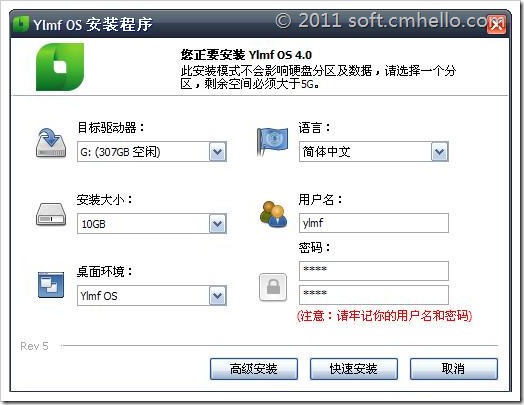 雨林木風
雨林木風 YLMF OS作業系統安裝器界面
YLMF OS作業系統安裝器界面
 Ylmf OS早期系統界面
Ylmf OS早期系統界面